„Fortnite Sprint“ neveikia: kaip pataisyti
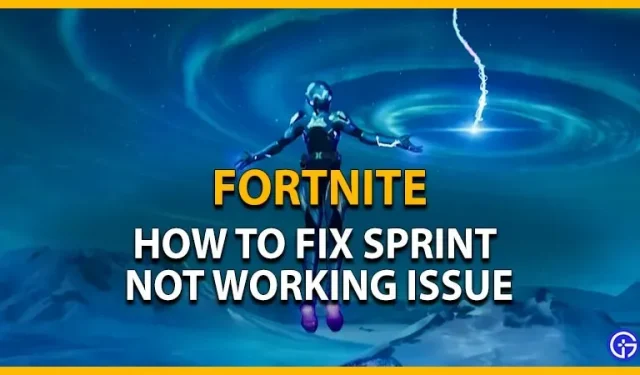
„Fornite“ siūlo vieną geriausių „Battle Royale“ žaidimų patirčių. Tačiau norint išgyventi jo nenumaldomas rungtynes, reikia įvaldyti jo judesius ir valdymą. Dėl kai kurių problemų žaidėjai negali bėgti per rungtynes. Ši problema gali būti labai problemiška žaidimo viduryje. Jei nepabėgsi, tave gali sunaikinti priešo žaidėjas. Nesijaudinkite, turime keletą sprendimų, kaip išspręsti šią problemą. Taigi, peržiūrėkite mūsų vadovą, kaip išspręsti „Fortnite“ sprinto neveikiančią problemą.
Kaip ištaisyti „Fortnite Sprint“ neveikiančią klaidą
Neveikiančio sprinto problemą galite išspręsti tiesiog patikrinę valdymo nustatymus. Su šia problema galite susidurti daugiausia todėl, kad „Sprint“ nėra priskirtas raktų susiejimas ar valdymas. Taigi, štai kaip ištaisyti sugedusį „Fortnite“ sprintą:
- Pagrindiniame meniu eikite į „Nustatymai“.
- Jei naudojate pelę ir klaviatūrą, eikite į klaviatūros valdiklius.
- Čia patikrinkite, ar priskyrėte „Sprint“ klavišų sujungimą.
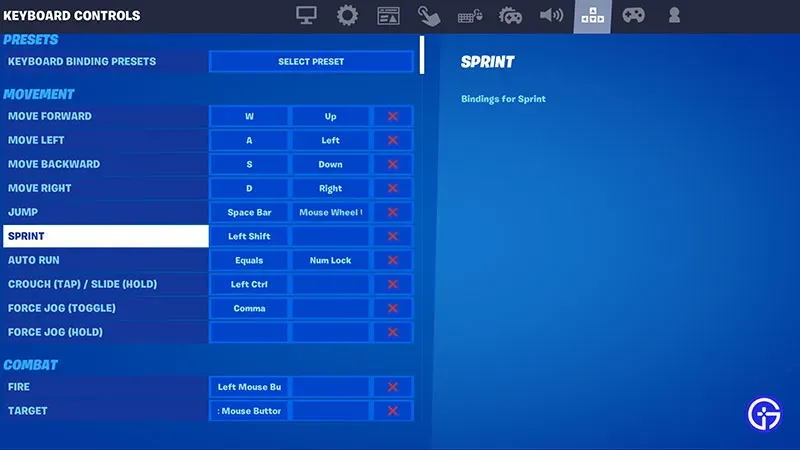
- Galite priskirti valdymo judesį paspausdami parinktį Sprint ir klavišo susiejimą, kad jį nustatytumėte.
- Pasirinkę klavišų kombinaciją, spustelėkite mygtuką Taikyti, kad išsaugotumėte nustatymą.
- Jei naudojate valdiklį, eikite į valdiklio nustatymus ir eikite į parinktį „Redaguoti valdiklius“.
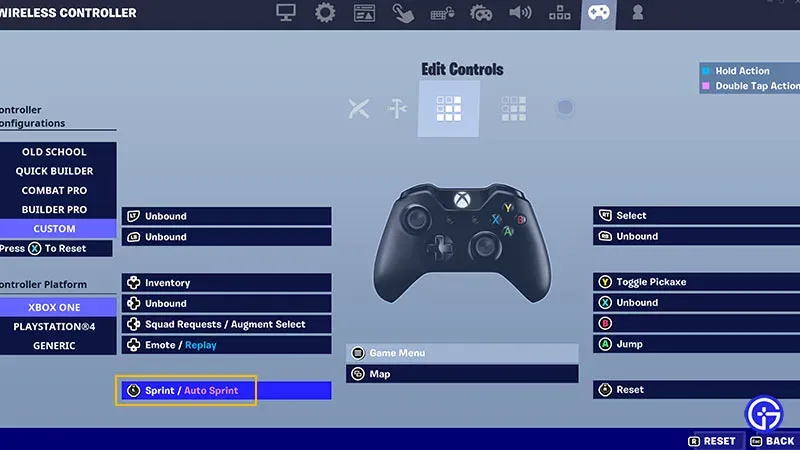
- Tada patikrinkite, ar priskyrėte valdiklį sprintui. Jei ne, pasirinkite parinktį Sprint/Auto Sprint ir priskirkite jai veiksmą.
- Priskyrę veiksmą, nepamirškite spustelėti mygtuko „Taikyti“, kad išsaugotumėte nustatymą.
Tikimės, kad tai išspręs problemą ir leis jums paleisti „Fortnite“. Norėdami gauti daugiau informacijos, taip pat galite peržiūrėti mūsų geriausių kovos ir statybos valdiklio nustatymų vadovą.
Tai viskas, kaip išspręsti neveikiančią Fortnite sprinto problemą. Jei šis vadovas jums padėjo, peržiūrėkite papildomus vadovus, kaip šokinėti su Shockwave plaktuku, visas remonto transporto priemonių vietas, kaip gauti Deku ir kitus MHA simbolius bei kitus naudingus Fortnite vadovus mūsų skirtame skyriuje.



Parašykite komentarą